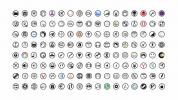Как да импортирате снимки на Linux с Shotwell
Имате ли DSLR или цифров фотоапарат и правите много снимки? Омръзна ли ви ръчно да импортирате всички снимки от вашата камера на работния плот на Linux? Ако е така, ще ви е интересно да научите за Shotwell: a приложение за управление на снимки за платформата Linux който ви позволява да импортирате снимки на Linux от камери, SD карти и други външни носители, освежаващо лесно.
Инсталирайте Shotwell
Много дистрибуции на Linux имат инструмента за управление на снимки Shotwell, настроен по подразбиране. Въпреки това, не всеки го използва, така че в този раздел от ръководството ще разгледаме как да инсталираме Shotwell на Linux.
За да го накарате да работи във вашата конкретна дистрибуция, отворете терминал и следвайте инструкциите, които съответстват на операционната система Linux, която използвате.
Ubuntu
Сравнително нова версия на Shotwell е достъпна за потребителите на Ubuntu в архива на основния пакет. За да го стартирате, отворете прозорец на терминала и използвайте ап пакетен мениджър.
sudo apt инсталирайте shotwell
Debian
Shotwell е на Debian и можете да го инсталирате от централните софтуерни хранилища много лесно. Имайте предвид обаче, че поради начина, по който Debian пуска пакети, Shotwell е значително остарял.
За да инсталирате приложението на вашия Debian Linux компютър, отворете терминал и използвайте Apt-получи команда.
sudo apt-get install shotwell
Като алтернатива, ако имате нужда от най-новата, fПрочетете нашия урок и научете как да активирате Debian Backports.
Arch Linux
Arch Linux е актуална, авангардна дистрибуция на Linux. Поради тази причина потребителите не би трябвало да имат проблем с това да заработят най-новата версия на Shotwell. За да го инсталирате, стартирайте терминален прозорец и използвайте Пак Ман инструмент за управление на пакети, за да го стартирате.
sudo pacman -S shotwell
Fedora
Тъй като Shotwell е с отворен код, Fedora няма проблем с включването му в техните софтуерни източници. Още по-добре, Fedora се счита за „текуща“ дистрибуция, така че версията на Shotwell, която има в своите софтуерни източници, е съвсем скорошна.
За да накарате приложението да работи на вашия компютър Fedora Linux, отворете прозорец на терминала и използвайте DNF команда за инсталиране.
sudo dnf инсталирайте shotwell -y
OpenSUSE
Инсталирането на инструмента за управление на снимки Shotwell в OpenSUSE е толкова просто, колкото и в повечето други дистрибуции, като се има предвид, че това е едно от най-използваните приложения там. За да работи, стартирайте терминал и използвайте Zypper пакетен мениджър.
sudo zypper инсталирайте shotwell
Общ Linux чрез Flatpak
Тези, които не могат да инсталират Shotwell на своята Linux OS поради липса на поддръжка, ще могат да използват програмата чрез Flatpak. Въпреки това, преди да инсталирате Flatpak версията на Shotwell, изисква се да настроите и активирате времето за изпълнение на Flatpak.
След като пуснете и стартирате Flatpak, въведете следните команди, за да накарате Shotwell да работи.
flatpak дистанционно-добавяне --ако-не съществува flathub https://flathub.org/repo/flathub.flatpakrepo flatpak инсталирате flathub org.gnome. Шотуел
Импортирайте снимки с Shotwell
Импортирането на вашите снимки от външно устройство в Shotwell работи доста добре и е много лесен за използване в сравнение с много други конкуриращи се системи за управление на снимки в Linux платформа.
Започва с отваряне на приложението. Когато се стартира за първи път, ще видите да се появи съобщение. Това съобщение ще попита дали искате да добавите снимки (от директорията ~/Pictures) на вашия Linux компютър в библиотеката Shotwell. Разрешете да се импортира. Имайте предвид, че този процес може да отнеме малко време, в зависимост от това колко обширна е вашата местна фотобиблиотека.

Когато процесът на автоматично импортиране приключи, трябва да видите несортирана стена от снимки в Shotwell. След това можете да ги прегледате и организирате, като щракнете с десния бутон върху тях.
Импортирайте снимки от външни устройства
Една страхотна функция, която Shotwell притежава е, че може да прави добавяне на външни снимки от устройства като цифрови фотоапарати, SD карти, флаш памети, твърди дискове и дори смартфони много просто и ясно.
За да импортирате вашата цифрова фотобиблиотека от външно устройство, започнете, като я включите през USB. След това, когато е включено, отидете на приложението Shotwell и трябва да видите вашето устройство да се показва на страничната лента.
Кликнете върху устройството си отстрани, за да видите незабавно снимките, които са на него. След това щракнете върху отделни снимки, които искате да добавите към библиотеката си.
Забележка: можете лесно да изберете няколко снимки, които да добавите към Shotwell, като задържите натиснат Ctrl докато щракнете върху мишката.

След като сте доволни от избора си, щракнете с десния бутон, за да отворите контекстното меню. След това изберете опцията „избор за импортиране“.
Импортирайте всичко наведнъж
Освен че позволява на потребителите да импортират индивидуално избрани снимки от външни устройства в приложението Shotwell, потребителите също могат да импортират всички снимки наведнъж.

За да импортирате всички съществуващи снимки от външно устройство, намерете вашето външно устройство в страничната лента и щракнете с десния бутон върху него. Започнете да импортирате всичко във вашата библиотека Shotwell, като щракнете върху опцията „Импортиране на всички“.
Търсене
скорошни публикации
Как да инсталирате темата за иконата Simcles Circles в Linux
Simply Circles е монохроматична тема с икони за всички Linux настол...
Как да използвате Dropbox в Linux
Dropbox е едно от водещите приложения за синхронизиране в облак. Ед...
Как да инсталирате Voyager Linux
Voyager Linux е дистрибуция на Xubuntu Linux, която носи най-доброт...